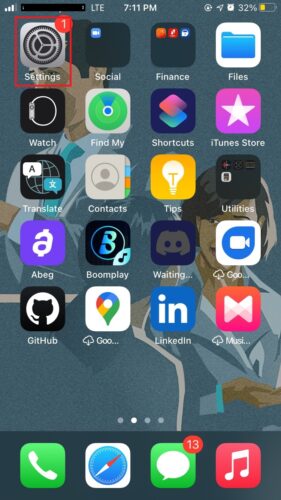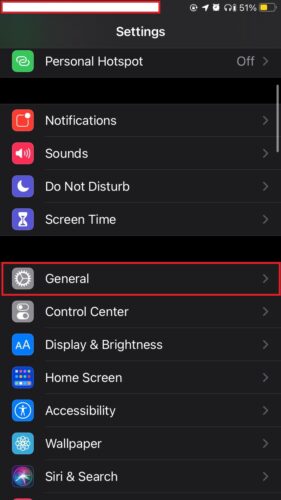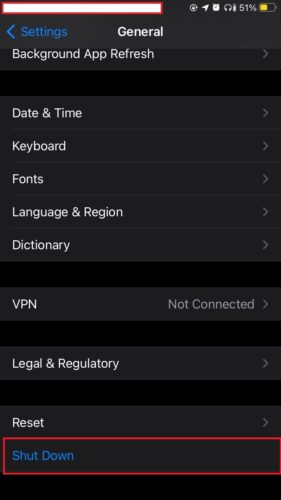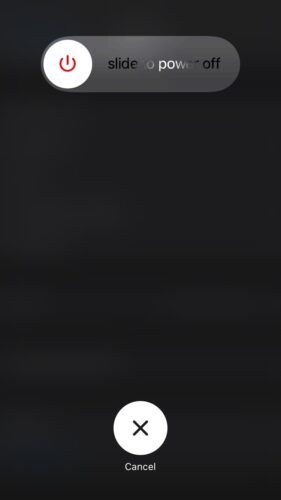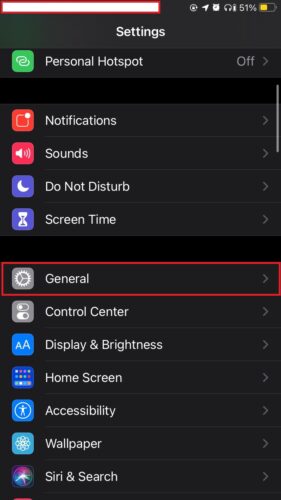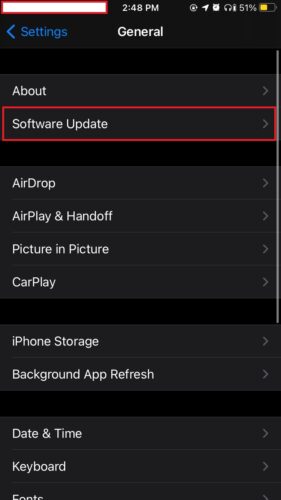En tant que propriétaire d’iPhone, vous avez peut-être remarqué un indicateur vert ou jaune apparaissant dans le coin supérieur de votre écran ou dans l’île dynamique. Cet indicateur est observé dans iOS version 14 ou ultérieure. Il vous informe lorsqu’une application tierce utilise la caméra ou le microphone de votre appareil.
C’est une caractéristique essentielle qui protège votre vie privée. Cependant, il peut y avoir des cas où ces indicateurs restent persistants même après la fermeture de l’application respective, ne disparaissant pas de la barre d’état. Si vous rencontrez ce problème, continuez à lire pour comprendre la signification de ces indicateurs et découvrez des solutions efficaces pour résoudre le problème de l’indicateur d’appareil photo de votre iPhone toujours allumé.
Que signifient les indicateurs
Lorsque vous voyez un indicateur orange sur votre appareil, cela signifie qu’une application utilise actuellement votre microphone. Cependant, si vous avez activé le Différencier Sans Color, l’indicateur apparaîtra sous la forme d’un carré orange à la place. Pour accéder à ce paramètre, accédez à Paramètres > Accessibilité > Affichage et taille du texte.
D’autre part, un indicateur vert apparaît lorsqu’une application sur votre iPhone utilise soit l’appareil photo seul, soit l’appareil photo et le microphone. Ces points colorés sont spécialement conçus pour apparaître lorsque vous effectuez des actions dans une application nécessitant un accès à la caméra ou au microphone. En savoir plus sur la signification des indicateurs jaunes et verts ici.
Il est important de comprendre que les indicateurs vert et jaune ont un effet dissuasif contre les violations potentielles de la vie privée, telles que les applications qui vous écoutent ou vous espionnent à votre insu.
Si vous remarquez que le point vert ou orange reste visible et ne disparaît jamais, cela pourrait indiquer un bogue lié à une application ou au système d’exploitation lui-même. Il est crucial de prendre ces observations au sérieux, car elles pourraient suggérer une violation de votre vie privée.
Qu’est-ce que cela signifie si l’indicateur apparaît au hasard
Dans mon cas, j’ai remarqué que l’indicateur de caméra sur mon iPhone n’était pas constant et apparaissait sans raison apparente. Il s’éteint de manière aléatoire puis réapparaît, créant un schéma imprévisible. Ce comportement peut être assez préoccupant, surtout si vous n’avez pas sciemment ouvert une application qui utilise votre caméra ou votre microphone.
Heureusement, il n’y a généralement pas lieu de paniquer dans de telles situations. Il est courant pour nous de basculer entre les applications sans les fermer complètement lorsque nous avons terminé. Par conséquent, il est possible que la caméra soit toujours accessible par une application dont vous ne savez pas qu’elle est toujours en cours d’exécution. Une autre possibilité est qu’un site Web que vous avez visité ou sur lequel vous êtes actuellement nécessite un accès à la caméra, ce qui pourrait déclencher l’indicateur.
Ce sont toutes des explications plausibles. Cependant, il y a une raison moins anodine à considérer : la présence potentielle de logiciels espions. Il est essentiel d’être conscient qu’une application de logiciel espion pourrait s’exécuter en arrière-plan, accéder à votre caméra à votre insu, avec l’intention de voler vos données.
Vous ne pouvez pas être entièrement certain de la raison, mais heureusement, Apple a fourni un moyen simple d’identifier l’application qui utilise l’accès à la caméra ou au microphone. Tout ce que vous avez à faire est de glisser vers le bas depuis le haut à droite de l’écran pour accéder au Centre de contrôle.
Tout en haut du Centre de contrôle, vous trouverez l’application ou le site Web qui a utilisé l’accès au microphone ou à la caméra. (Pour les anciennes versions d’iPhone avec un bouton Accueil, balayez vers le haut depuis le bas pour accéder au Centre de contrôle.)
Correctifs pour l’indicateur de caméra iPhone toujours activé
Si l’indicateur de votre caméra ou de votre microphone est toujours allumé, appliquez les suggestions et les correctifs ci-dessous.
1. Forcer l’arrêt de l’application
Si vous connaissez l’application spécifique à l’origine du point vert persistant sur votre iPhone, vous devez essayer de l’arrêter de force en suivant ces étapes :
- Balayez vers le haut depuis le bas de l’écran pour ouvrir le Sélecteur d’applications.
- Pour les iPhones avec Touch ID, appuyez deux fois sur le Bouton d’accueil plutôt.
- Faites glisser la carte d’application vers le haut de l’écran.
Si vous n’êtes pas sûr de l’application exacte qui déclenche le voyant ou si le Centre de contrôler ne fournit pas le nom de l’application, vous pouvez essayer de forcer l’arrêt de toutes les applications à partir du Sélecteur d’applications.
2. Désactiver/Activer les autorisations
Comme mentionné précédemment, vous pouvez identifier l’application à l’aide de votre appareil photo en balayant vers le bas depuis le haut à droite de l’écran pour accéder au Centre de contrôle. Toutefois, si vous souhaitez avoir une compréhension plus complète et afficher la liste complète des sites Web et des applications autorisés à accéder à votre caméra et à votre microphone, procédez comme suit :
- Tapez sur le Paramètres app sur la page d’accueil d’Apple.
- Sélectionner Confidentialité.
- Naviguez vers le Microphone et Caméra sections.
Consultez la liste des applications et des sites Web qui ont actuellement accès au microphone ou à la caméra. Désactivez l’accès à la caméra ou au microphone pour toute application que vous soupçonnez d’être à l’origine du problème « Indicateur de caméra iPhone toujours allumé » ou toute application que vous utilisez rarement mais qui dispose toujours de ces autorisations.
En révoquant temporairement les autorisations du microphone et de la caméra, vous pouvez résoudre efficacement le problème s’il provient d’un bogue non résolu dans une application tierce. La prochaine fois que vous ouvrirez l’application, elle vous demandera d’accorder à nouveau ces autorisations et vous pourrez prendre une décision en fonction de vos préférences à ce moment-là.
3. Mettre à jour les applications
La mise à jour de vos applications peut souvent résoudre des problèmes connus qui font que les indicateurs vert et orange restent bloqués sur la barre d’état de l’iPhone. Pour mettre à jour vos applications :
- Ouvrez le Magasin d’applications et appuyez sur votre Profil.
- Balayez vers le bas et maintenez pendant environ 2 secondes pour lancer l’analyse de mise à jour.
- Appuyez sur Tout mettre à jour pour installer les mises à jour disponibles.
En gardant vos applications à jour, vous pouvez vous assurer que toutes les corrections de bogues ou améliorations liées au problème de l’indicateur sont mises en œuvre, résolvant potentiellement le problème.
4. Redémarrez l’iPhone
Si vous ne voyez pas le nom d’une application lorsque vous accédez à l’iPhone Centre de contrôle, il est probable que vous rencontriez un bogue mineur lié au système. Dans de tels cas, le redémarrage de votre appareil peut souvent résoudre le problème.
Temps nécessaire : 1 minute.
Pour redémarrer votre iPhone :
- Tapez sur le Paramètres app sur la page d’accueil d’Apple.

- Sélectionner Général.

- Faites défiler vers le bas et appuyez sur Fermer.

- Faites glisser le Pouvoir icône vers la droite pour éteindre l’appareil.

Attendez quelques secondes avant d’appuyer sur le bouton latéral et de le maintenir enfoncé pour rallumer l’appareil. En redémarrant votre iPhone, vous permettez au système de se rafraîchir et d’éliminer potentiellement le problème de «l’indicateur de caméra iPhone toujours allumé».
5. Supprimez et redémarrez l’application
Si une application spécifique est à l’origine du problème « Indicateur de caméra iPhone toujours allumé », vous devrez peut-être supprimer et réinstaller l’application. Suivez ces étapes:
- Appuyez longuement sur l’icône de l’application et sélectionnez Supprimer l’application.
- Appuyez sur Supprimer l’application pour confirmer la suppression.
- Si vous souhaitez réinstaller l’application, rendez-vous sur Magasin d’applications et téléchargez-le à nouveau.
Si la suppression et la réinstallation de l’application ne résolvent pas le problème, vous pouvez envisager de trouver une autre application. Avant d’installer un remplacement, assurez-vous d’accorder les autorisations de microphone et de caméra à l’application uniquement lorsque cela est nécessaire pour protéger votre vie privée.
6. Mettez à jour iOS sur votre appareil
Si vous rencontrez le problème persistant de «l’indicateur d’appareil photo de l’iPhone toujours allumé» sans aucune raison claire, il peut être judicieux de mettre à jour l’iOS de votre iPhone. Les nouvelles versions d’iOS incluent souvent des correctifs de bogues qui peuvent résoudre les problèmes logiciels sous-jacents. Pour mettre à jour votre iOS :
- Tapez sur le Paramètres app sur la page d’accueil d’Apple.

- Sélectionner Général.

- Faites défiler vers le bas et choisissez Mise à jour logicielle.

- Si une mise à jour est disponible, appuyez sur Télécharger et installer pour commencer le processus de mise à jour.
En mettant à jour votre iOS, vous pouvez profiter des dernières améliorations et corrections de bogues, ce qui peut aider à résoudre le problème avec l’indicateur de caméra.
7. Réinitialiser tous les paramètres
Pour résoudre tout conflit dans les configurations du logiciel système qui pourrait causer des problèmes, vous pouvez réinitialiser tous les paramètres de votre appareil. Voici comment:
- Tapez sur le Paramètres app sur la page d’accueil d’Apple.
- Sélectionner Général.
- Faites défiler vers le bas et choisissez Réinitialiser.
- Appuyez sur Réinitialiser tous les réglages pour restaurer chaque paramètre à son état par défaut.
8. Réinitialisez votre appareil aux paramètres d’usine
Si la réinitialisation de tous les paramètres n’a pas résolu le problème, vous pouvez envisager de restaurer votre iPhone à ses paramètres d’usine. Cependant, veuillez noter que cela devrait être un dernier recours et ne devrait être tenté que si toutes les autres suggestions ont été épuisées et que le problème persiste.
Je vous recommande fortement de créer une sauvegarde de votre iPhone sur iCloud ou un appareil externe avant de procéder à la réinitialisation d’usine. Une fois que vous avez une sauvegarde :
- Tapez sur le Paramètres app sur la page d’accueil d’Apple.
- Sélectionner Général.
- Faites défiler vers le bas et choisissez Réinitialiser.
- Appuyez sur Effacer tout le contenu et les paramètres.
Une fois la réinitialisation terminée, vous pouvez ensuite restaurer vos données à partir de la sauvegarde que vous avez créée.
Questions fréquemment posées
Il existe plusieurs raisons possibles pour lesquelles l’appareil photo de votre iPhone peut être toujours allumé. Ceux-ci incluent un bogue dans le système d’exploitation, une application tierce utilisant votre appareil photo, un bogue dans une application spécifiquement liée à l’utilisation de l’appareil photo, ou même une violation potentielle de votre vie privée par une attaque de logiciel espion.
Pas nécessairement. Le point vert sur votre iPhone indique qu’une application utilise actuellement soit la caméra seule, soit la caméra et le microphone. Il est conçu pour apparaître lorsque vous effectuez des actions dans une application nécessitant un accès à la caméra ou au microphone. Cependant, si le point vert apparaît de manière aléatoire à votre insu ou lorsque vous n’utilisez aucune application tierce, cela peut indiquer une violation de votre vie privée.
Si vous voyez un cercle sur l’écran de votre iPhone, c’est probablement parce que Contact Assistance est autorisé. Pour supprimer le cercle, accédez à Paramètressélectionner Accessibilitépuis appuyez sur Touche. De là, accédez Contact Assistance et désactivez-le pour supprimer le cercle de votre écran.
Conclusion
Le problème persistant de l’indicateur de caméra de l’iPhone qui reste allumé a été une source de préoccupation pour les propriétaires d’iPhone. Cet article a mis en évidence les causes potentielles et les solutions pour résoudre ce problème.
Il est important que vous profitiez des solutions suggérées discutées dans le guide et que vous les appliquiez en conséquence. En mettant en œuvre ces solutions, vous résoudrez efficacement le problème de l’indicateur de caméra toujours allumé, garantissant une expérience plus fluide et plus sécurisée avec votre iPhone.
Toujours sur les appareils photo iPhone, consultez le guide de Nick deCourville sur la façon de résoudre le problème de clignotement de l’appareil photo iPhone ici.
->Google Actualités